tomcat下载安装&配置教程
tomcat下载安装&配置教程
tomcat需要java环境所以需要安装jdk
1 安装jdk
1.1 安装jdk
在/usr/local/下面新建java的目录,然后下载 jdk-xxxxx.tar.gz,解压到/usr/local/java目录下,
[root@localhost /]# mkdir /usr/local/java`
[root@localhost /]# tar fx jdk-xxxx.tar.gz -C /usr/local/java
1.2 安装JDK后设置环境变量
[root@localhost ~]# vi /etc/profile
编辑profile文件 ,增加下面三行
export JAVA_HOME=/usr/local/java/jdk-19
export PATH=
P
A
T
H
:
PATH:
PATH:MYSQL_HOME/bin:
J
A
V
A
H
O
M
E
/
b
i
n
e
x
p
o
r
t
C
L
A
S
S
P
A
T
H
=
JAVA_HOME/bin export CLASSPATH=
JAVAHOME/binexportCLASSPATH=JAVA_HOME/lib/tools.jar:
J
A
V
A
H
O
M
E
/
l
i
b
/
d
t
.
j
a
r
:
JAVA_HOME/lib/dt.jar:
JAVAHOME/lib/dt.jar:JAVA_HOME/lib
1.3 使环境变量生效
[root@localhost ~]# source /etc/profile
1.4 查看java版本
[root@localhost ~]# java -version

2 安装tomcat
2.1 在/usr/local目录下新建一个文件夹tomcat
将下载的压缩包apache-tomcat-7.0.100.tar.gz通过FTP工具传输到tomcat目录下
[root@localhost ~]# mkdir /usr/local/tomcat`
[root@localhost ~]# tar fx /apache-tomcat-8.5.82.tar.gz -C /usr/local/tomcat/
2.2 修改/etc目录下的profile文件
[root@localhost ~]# vi /etc/profile
在profile文件末尾添加如下内容:
export CATALINA_HOME=/usr/local/tomcat/apache-tomcat-8.5.82
请根据实际安装路径和tomcat版本进行修改
2.3 修改完成后,执行如下命令使修改生效
[root@localhost ~]# source /etc/profile
2.4 配置防火墙
放开8080端口
[root@localhost /]# firewall-cmd --permanent --zone=public --add-port=8080/tcp
success
2.4.1 重载防火墙配置,使上一行命令生效
[root@localhost /]# firewall-cmd --reload
success
2.4.2 测试端口是否已经放开
[root@localhost /]# firewall-cmd --zone=public --query-port=8080/tcp
yes

2.5 进入tomcat安装目录下的bin文件夹,然后执行tomcat启动命令
[root@localhost ~]# cd /usr/local/tomcat/apache-tomcat-8.5.82/bin/ ./startup.sh
若显示了Tomcat started,则说明Tomcat启动成功
最后,在浏览器输入http://服务器公网ip地址:8080,若出现下图的页面,则说明Tomcat安装成功。
2.6 进入Tomcat管理页面
在安装完成tomcat,可以通过ip访问tomcat主页之后,会发现这时候进入不了tomcat的manager文件,报错403,这时我们需要进行如下操作。
2.6.1 在tomcat目录下的conf文件夹中的一个tomcat-user.xm文件,修改此文件,在tomcat-users标签入以下内容。(可自行定义用户名和密码,此处用户名为tomcat,密码为admin)。
[root@localhost bin]# vi /usr/local/tomcat/apache-tomcat-8.5.82/conf/tomcat-users.xml
<role rolename="manager-gui"/> <user username="tomcat"
password="s3cret" roles="manager-gui"/>
2.6.2 指定manager-gui的权限。打开/webapps/manager/META-INF/目录下context.xml文件,将里面的Value标签的allow属性修改成如下:
[root@localhost apache-tomcat-8.5.82]# cd webapps/manager/META-INF/context.xml
<Valve className="org.apache.catalina.valves.RemoteAddrValve"
allow="127\.\d+\.\d+\.\d+|::1|0:0:0:0:0:0:0:1|\d+\.\d+\.\d+\.\d+" />
2.6.3 修改完成后进入bin目录重启tomcat即可。
[root@localhost bin]# ./shutdown.sh
[root@localhost bin]# ./startup.sh
输入用户名和密码即可登录tomcat管理页面。
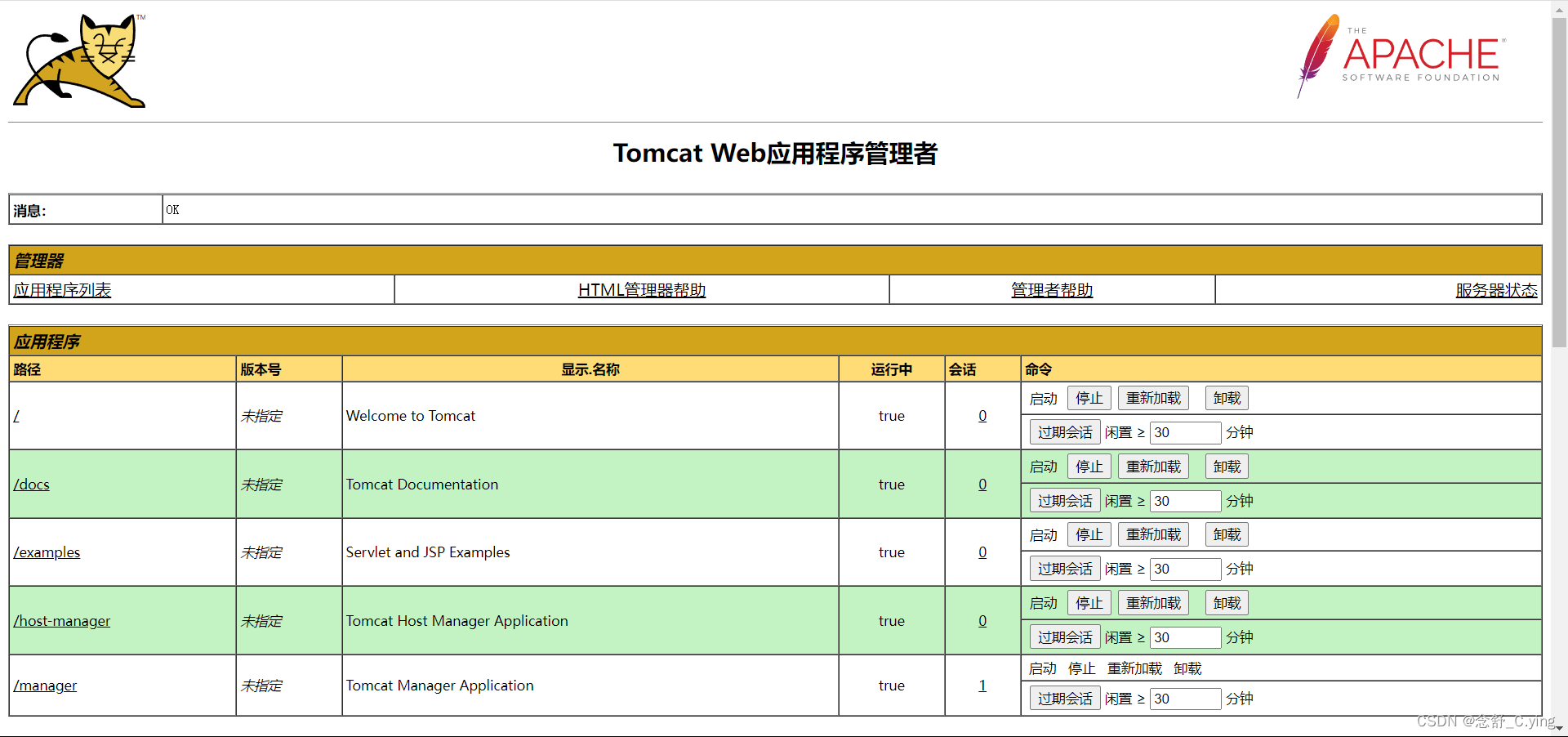
tomcat下载安装&配置教程的更多相关文章
- JDK下载安装配置教程(详细)
JDK下载安装配置教程(详细) 版权声明:本文为原创文章,转载请附上原文出处链接和本声明.https://www.cnblogs.com/mxxbc/p/11844885.html 因为最近需要在Wi ...
- 微服务架构-Gradle下载安装配置教程
一.开发条件 JDK8下载地址:https://www.oracle.com/java/technologies/javase-jdk8-downloads.html Eclipse下载地址:http ...
- redis下载安装配置教程
参考 https://www.cnblogs.com/taostaryu/p/9481749.html 上面做完后, 打开客户端 $ redis-cli 以上命令将打开以下终端: redis 127. ...
- MySQL基础环境_安装配置教程(Windows7 64或Centos7.2 64、MySQL5.7)
MySQL基础环境_安装配置教程(Windows7 64或Centos7.2 64.MySQL5.7) 安装包版本 1) VMawre-workstation版本包 地址: https://m ...
- Windows基础环境_安装配置教程(Windows7 64、JDK1.8、Android SDK23.0、TortoiseSVN 1.9.5)
Windows基础环境_安装配置教程(Windows7 64.JDK1.8.Android SDK23.0.TortoiseSVN 1.9.5) 安装包版本 1) JDK版本包 地址: htt ...
- Linux基础环境_安装配置教程(CentOS7.2 64、JDK1.8、Tomcat8)
Linux基础环境_安装配置教程 (CentOS7.2 64.JDK1.8.Tomcat8) 安装包版本 1) VMawre-workstation版本包 地址: https://my.vmw ...
- win10 DVWA下载安装配置(新手学渗透)
电脑重装系统了,需要重新装一下渗透测试的学习环境DVWA,借此机会就跟大家讲一下DVWA的安装过程,因为不同的电脑配置.环境不同,在我的电脑上按照我这个安装教程是一次性就安装好了的.如果安装的时候遇到 ...
- Jmeter下载安装配置及使用(windows)
1 前言 仅作为记录使用. 2 步骤 2.1 下载地址:http://jmeter.apache.org/download_jmeter.cgi 2.2 选择binary版本即可:apache-jme ...
- QT开发环境安装配置教程
QT开发环境安装配置教程 分类: QT2012-11-29 23:31 35366人阅读 评论(12) 收藏 举报 Linux版的直接在ubutnu软件中心输入QT,安装响应的Designer,Cre ...
- centos tomcat/resin安装配置 卸载系统自带的java tomcat安装配置 安装JDK resin安装配置 第二十八节课
centos tomcat/resin安装配置 卸载系统自带的java tomcat安装配置 安装JDK resin安装配置 第二十八节课 tomcat和java都不需要编译 tom ...
随机推荐
- C语言可以在执行语句中间定义变量吗?
C语言可以在执行语句中间定义变量吗? 例如:for(int i=0; i<5; i++){ ...
- 微信小程序开发总结-怀庄酒业投票活动
使用微信小程序投票活动云开发 怀庄酒业活动 使用云开发.开始准备使用django开发自己的后台,但是发现功能比较简单,使用云开发更省事 项目结构: cloudfunctions目录下是三个云函数 ba ...
- phpoffice文档笔记
目录 phpword html转word phpexcel 从数据库导出 phpword html转word <?php namespace app\index\controller; use ...
- Rust-函数
函数结构 函数要点 函数名和变量名使用蛇形命名法(snake case),例如 fn add_two() -> {} 函数的位置可以随便放,Rust 不关心我们在哪里定义了函数,只要有定义即可 ...
- 单机部署minio,设置Nginx代理,配置https(TLS)访问
安装 下载地址:https://dl.min.io/ # 创建目录 mkdir -p /usr/local/minio/{data,bin,etc} # 下载minio wget https://dl ...
- Linux日志切割方法[Logrotate、python、shell实现方式]
Linux日志切割方法[Logrotate.python.shell实现方式] 对于Linux系统安全来说,日志文件是极其重要的工具.不知为何,我发现很多运维同学的服务器上都运行着一些诸如每天切分 ...
- 监控MySQL运行状态:MySQLD Exporter
具体监控配置详看这篇文章:https://www.cnblogs.com/sanduzxcvbnm/p/13094580.html 为了确保数据库的稳定运行,通常会关注一下四个与性能和资源利用率相关的 ...
- echarts 改变个别省份的边界线颜色
想要实现地图,首先要引入china.js文件,如果有引入就直接调过本步骤去下方看代码,没有引入可以点击下方链接自行Ctrl c + Ctrl v china.js import "../.. ...
- Debian+Wine For Termux,兼容Windows on arm的安卓手机子系统!
如果已经安装了termux,先删掉. 安装方法 下载安装我提供的termux 链接: https://pan.baidu.com/s/13hbp6igps18V2RJcOxgQIg 提取码: 1irn ...
- 魔改xxl-job,彻底告别手动配置任务!
原创:微信公众号 码农参上,欢迎分享,转载请保留出处. 哈喽大家好啊,我是Hydra. xxl-job是一款非常优秀的任务调度中间件,轻量级.使用简单.支持分布式等优点,让它广泛应用在我们的项目中,解 ...
